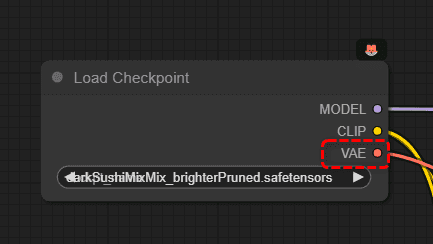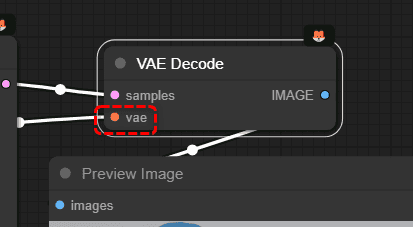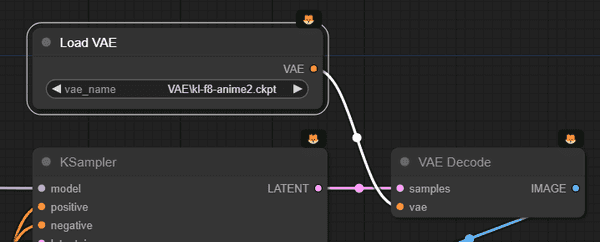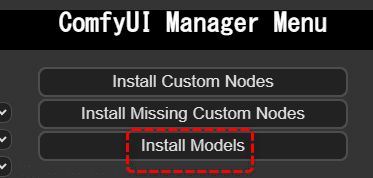【ComfyUI基礎シリーズ#5】VAEを覚えよう
画像をエンコード/デコードするときにつなぐVAEというピン。実はここに自分でお好みのVAEをDLしてセットすることで画像の質感が変わる。
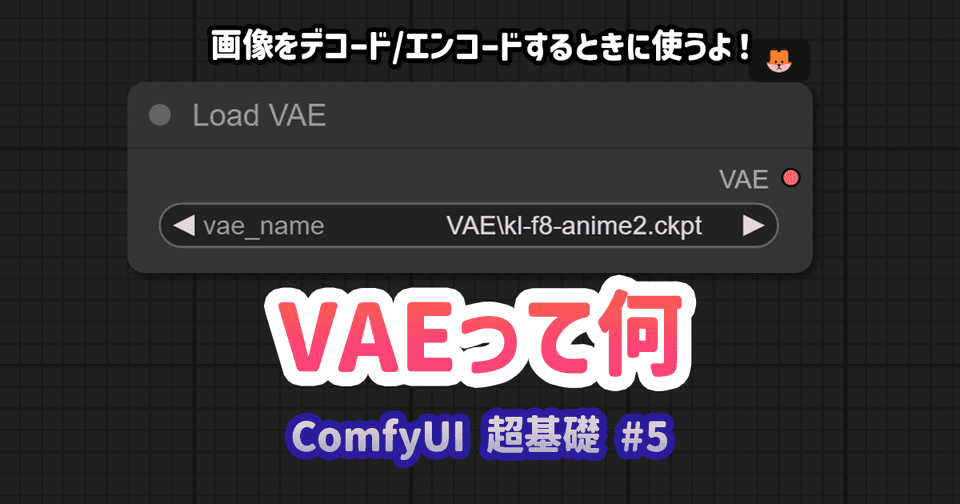
このシリーズの記事一覧 (クリックで開閉)
【 ComfyUI基礎シリーズ 】
- 【ComfyUI基礎シリーズ#1】初めてのComfyUI!画像を1枚生成するまで!
- 【ComfyUI基礎シリーズ#2】ComfyUIでimg2imgどうやる?
- 【ComfyUI基礎シリーズ#3】ノードの組み方を保存する方法!他者のデータを読み込んだりも出来る!
- 【ComfyUI基礎シリーズ#4】ComfyUI Managerの詳しい使い方
- 【ComfyUI基礎シリーズ#5】VAEを覚えよう
- 【ComfyUI基礎シリーズ#6】ControlNetノードの組み方
- 【ComfyUI基礎シリーズ#7】インペイント(マスク)基礎
- 【ComfyUI基礎シリーズ#8】画像(動画)を保存する方法
- 【ComfyUI基礎シリーズ#9】画像を読み込む方法
VAEとは
VAEとは....と書いたが私も専門的すぎて詳しく説明できないが...
とにかくAIにしかわからない画像を人間に分かるように変換するときのAIモデルだ。
このシリーズでもLoad CheckpointやVAE Decodeで取り扱った
今まではチェックポイントから出ているVAEを使用していた。
VAEで何が変わる?
音楽を再生するときにアンプやスピーカーを変えるだけでも音が変わるように、AIの画像を変換するときもこのVAEでアウトプットの質感が変わる。
例
実際ににどう違うか見てみる
| Load Checkpointから出ているVAE | 別で用意したVAE |
|---|---|

|

|
かなりの変化だ。だが、画像そのものが全く別のものになったわけではない。
VAEは画像のシャープさや鮮やかさといった箇所に作用しているのが分かる。
ノードの組み方
次のノードで読み込むことができる。
- loders > Load VAE
- 検索名:VAELoader
こちらをVAE Decodeのvaeピンに差したら完成なのだが...
モデルをDLする必要がある
このVAE自体もAIの一種なので、ここのモデルを用意する必要がある。
ComfyUI ManagerからDLすると楽!
実はこのVAEのモデルなのだが、ほとんど種類が出回っていない。
おおよそ使用されているVAEはComfyUI Managerから直接DLできるのでこちらを使うのが最も楽。
ComfyUI Managerって何?という人は前回の記事で解説しているので読んでいただければと思う。
ComfyUI ManagerからInstall Modelsを選択
次が全て
SDXLを使用するときの選択肢は一つになりそうだ。
今回はこのkl-f8-anime2というVAEを使用した。私はコレを常に使っている。
vae-ft-mse-840000-ema-prunedもよく使用されているのを見かけるので参考までに。
手動でVAEモデルを入れたい
手動でファイルを配置したい場合は次のフォルダ
ComfyUI_windows_portable\ComfyUI\models\vaeおためし
試しにvae-ft-mse-840000-ema-prunedを利用してみた。
※上の例はシードがわからないので再生成して固定
| vae-ft-mse-840000-ema-pruned | kl-f8-anime2 |
|---|---|

|

|
ほとんど違いがない。
WEB用に画質を落としているので、恐らくここでは違いがまずわからないと思うレベル。
生データでみてみると、明るさや右手の袖口の表現がほんの少しだけ違う。
さいごに
VAEはDLしたものを使わないと「なんだかぬるい」画像になってしまうが、上にあるようにとりあえず定番を入れておけばそれだけでクオリティが上がる。
webui1111を利用しているユーザーにはわざわざ解説するまでもないかもしれないが超基礎シリーズということで紹介させていただいた。
このシリーズの記事一覧
- 【ComfyUI基礎シリーズ#1】初めてのComfyUI!画像を1枚生成するまで!
- 【ComfyUI基礎シリーズ#2】ComfyUIでimg2imgどうやる?
- 【ComfyUI基礎シリーズ#3】ノードの組み方を保存する方法!他者のデータを読み込んだりも出来る!
- 【ComfyUI基礎シリーズ#4】ComfyUI Managerの詳しい使い方
- 【ComfyUI基礎シリーズ#5】VAEを覚えよう
- 【ComfyUI基礎シリーズ#6】ControlNetノードの組み方
- 【ComfyUI基礎シリーズ#7】インペイント(マスク)基礎
- 【ComfyUI基礎シリーズ#8】画像(動画)を保存する方法
- 【ComfyUI基礎シリーズ#9】画像を読み込む方法